O sistema operacional Windows executa muitos processos em segundo plano para permitir uma experiência de usuário ideal. Esses processos podem ser relativamente enigmáticos e, se você não souber nada sobre eles, poderá se perguntar o que estão fazendo e se são seguros.
Neste artigo, explicaremos tudo o que você precisa saber sobre o processo SearchApp.exe, se é seguro e como desativá-lo.
Índice
O que é SearchApp.exe
SearchApp.exe é um arquivo executável do Microsoft Windows que facilita a função de pesquisa no menu Iniciar, no explorador de arquivos e na barra de tarefas. Anteriormente, o Windows integrava esse processo à Cortana sob o nome SearchUI.exe.
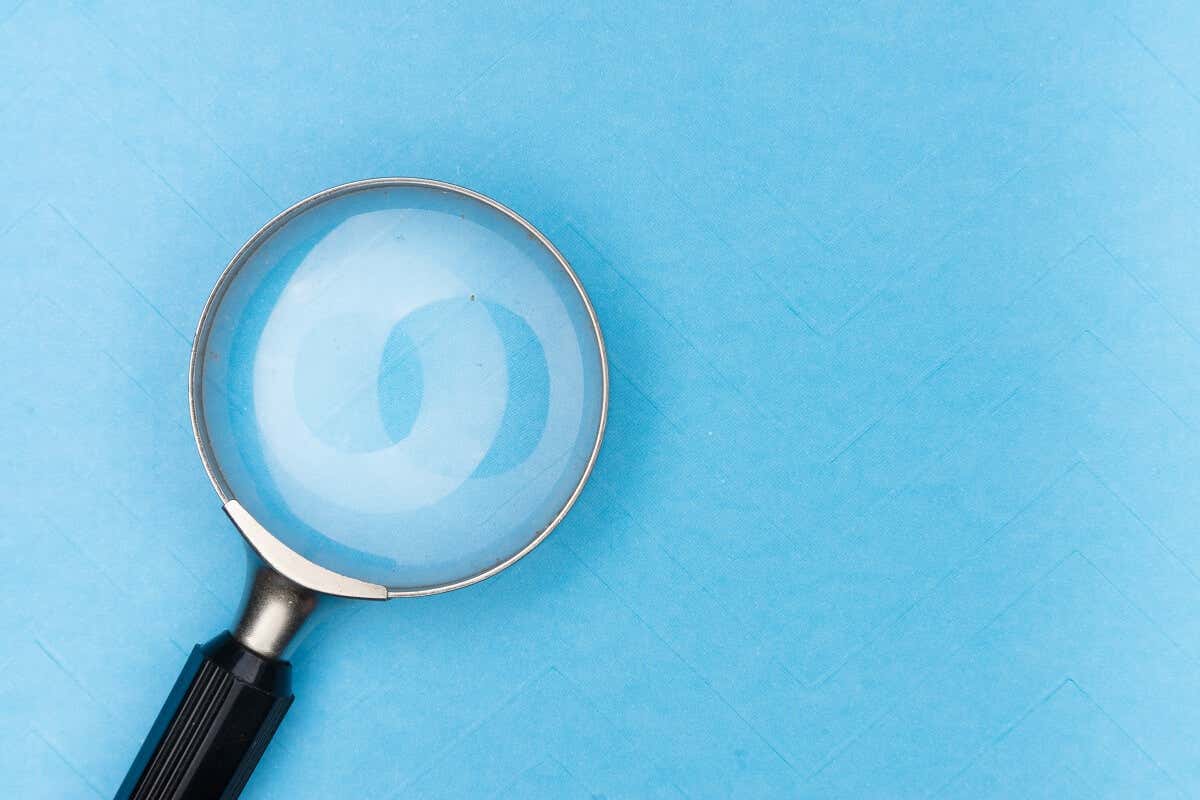
Isso significa que sempre que você usa a barra de pesquisa na barra de tarefas, no explorador de arquivos ou no menu Iniciar, o SearchApp.exe é iniciado para executar o recurso de pesquisa.
O SearchApp.exe é seguro?
O Microsoft SearchApp.exe é um aspecto totalmente inofensivo e funcional do Windows 10 e 11.
No entanto, é comum que os hackers nomeiem seus malwares após processos confiáveis para evitar a detecção de antivírus ou anti-malware, bem como os próprios usuários. Se for esse o caso, um malware prejudicial mascarado como SearchApp.exe pode estar presente em seu computador e acessar e afetar seus dados ou arquivos do sistema.
Se você acredita que esse pode ser o caso, existem maneiras de garantir que o programa SearchApp.exe em seu computador seja realmente um processo inofensivo do Windows e não algum tipo de software trojan, spyware ou vírus.
Como determinar se o programa SearchApp.exe é malware
Existem várias maneiras de determinar se o processo SearchApp.exe é um processo autêntico e inofensivo do Windows. Também recomendamos que você use vários métodos para garantir que seu SearchApp.exe seja legítimo, pois malwares sofisticados podem se esconder de maneira muito eficaz.
Verifique a localização da pasta de SearchApp.exe
A primeira coisa que você deve verificar para determinar se o processo SearchApp.exe é o processo padrão do Windows ou um programa de malware é sua localização.
Abra o Gerenciador de Tarefas pressionando as teclas Ctrl + Shift + Esc juntas ou clicando com o botão direito do mouse na barra de tarefas e escolhendo Gerenciador de Tarefas. 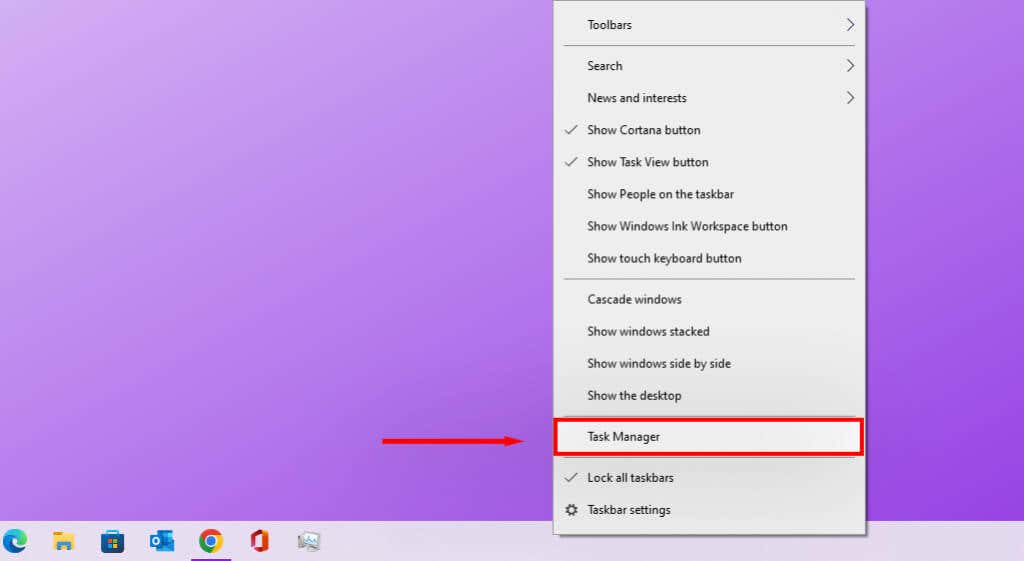 Na guia Processos do Gerenciador de Tarefas, role para baixo até encontrar Pesquisar e clique duas vezes nele. Clique com o botão direito do mouse no processo chamado Pesquisar (pode ser o único listado) e selecione Abrir local do arquivo.
Na guia Processos do Gerenciador de Tarefas, role para baixo até encontrar Pesquisar e clique duas vezes nele. Clique com o botão direito do mouse no processo chamado Pesquisar (pode ser o único listado) e selecione Abrir local do arquivo. 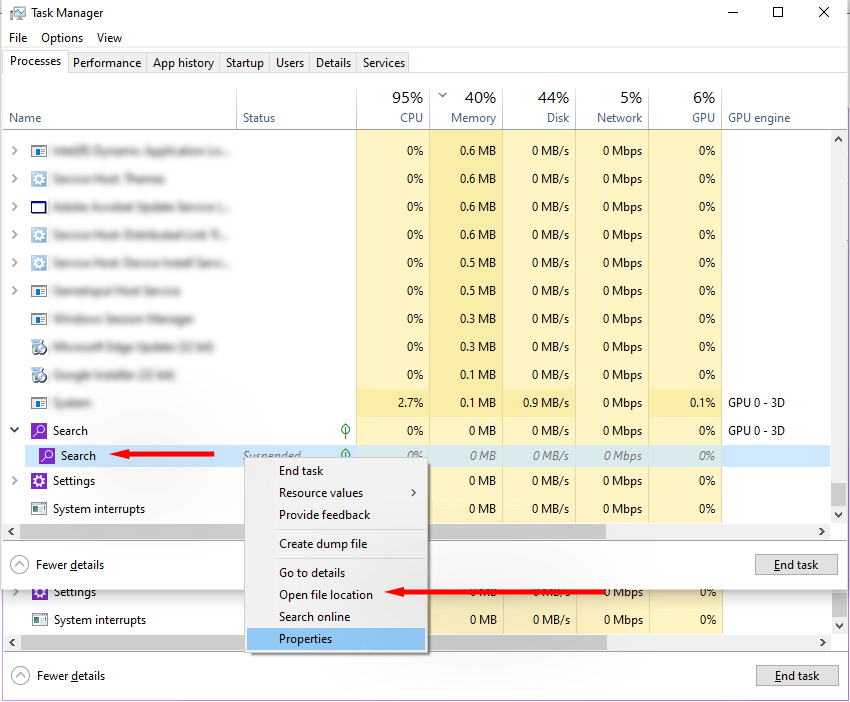 Clique na barra de endereços na parte superior do File Explorer para determinar a localização do arquivo Microsoft.Windows.Search_cw5n1h2txyewy. Se for o arquivo Microsoft SearchApp.exe autêntico, sua localização será: C:\Windows\SystemApps.
Clique na barra de endereços na parte superior do File Explorer para determinar a localização do arquivo Microsoft.Windows.Search_cw5n1h2txyewy. Se for o arquivo Microsoft SearchApp.exe autêntico, sua localização será: C:\Windows\SystemApps. 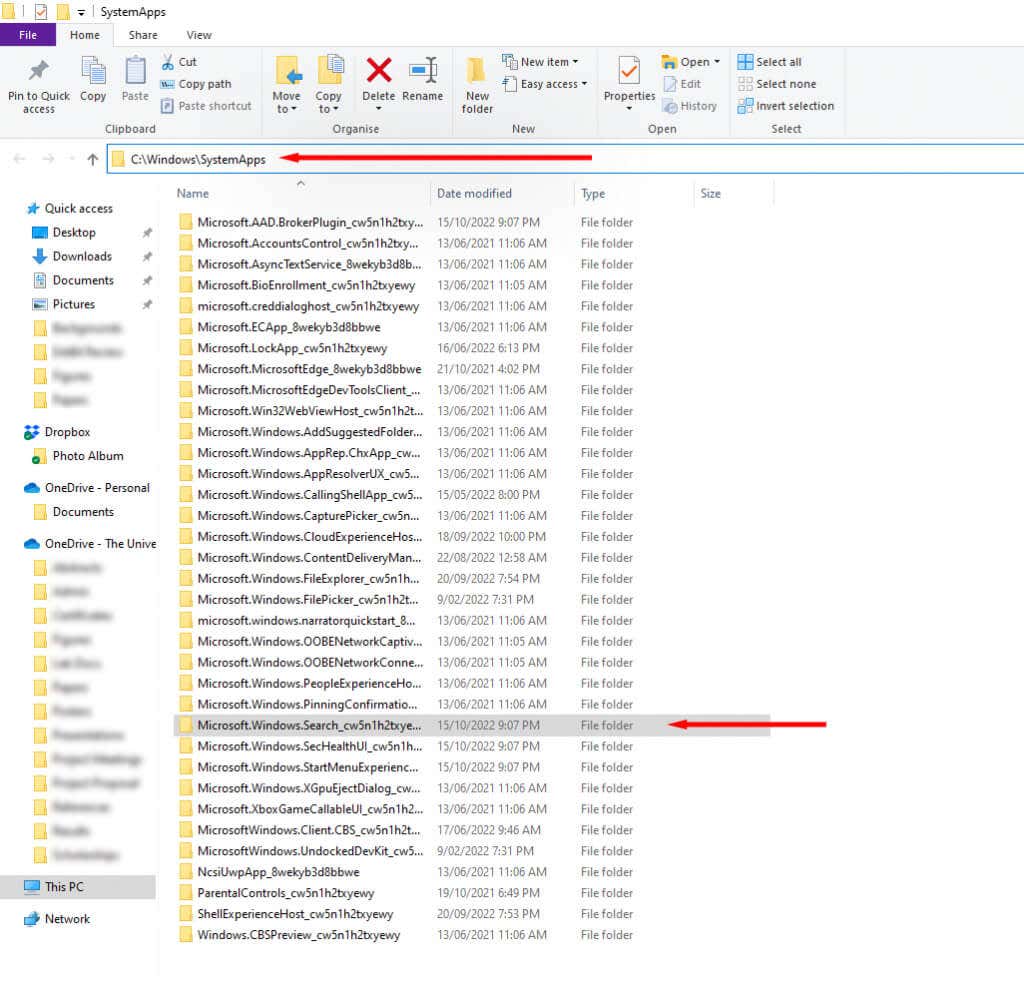
As chances do arquivo ser inofensivo são altas quando ele está no local certo. No entanto, se você encontrar o processo SearchApp.exe em qualquer outra pasta, como Arquivos de Programas, é altamente provável que seja malware.
Use as propriedades do programa para verificar as assinaturas digitais de SearchApp.exe
Programas e arquivos autênticos contêm assinaturas digitais que o Windows usa para identificar arquivos confiáveis. A Microsoft deixa assinaturas digitais em todos os seus programas e arquivos. Para determinar se o seu SearchApp.exe é legítimo, você pode verificar se ele possui uma assinatura da Microsoft ou não.
Abra o Explorador de Arquivos e digite o seguinte na barra de endereço: C:\Windows\SystemApps\Microsoft.Windows.Search_cw5n1h2txyewy. Em seguida, localize SearchApp.exe, clique com o botão direito do mouse e selecione Propriedades. 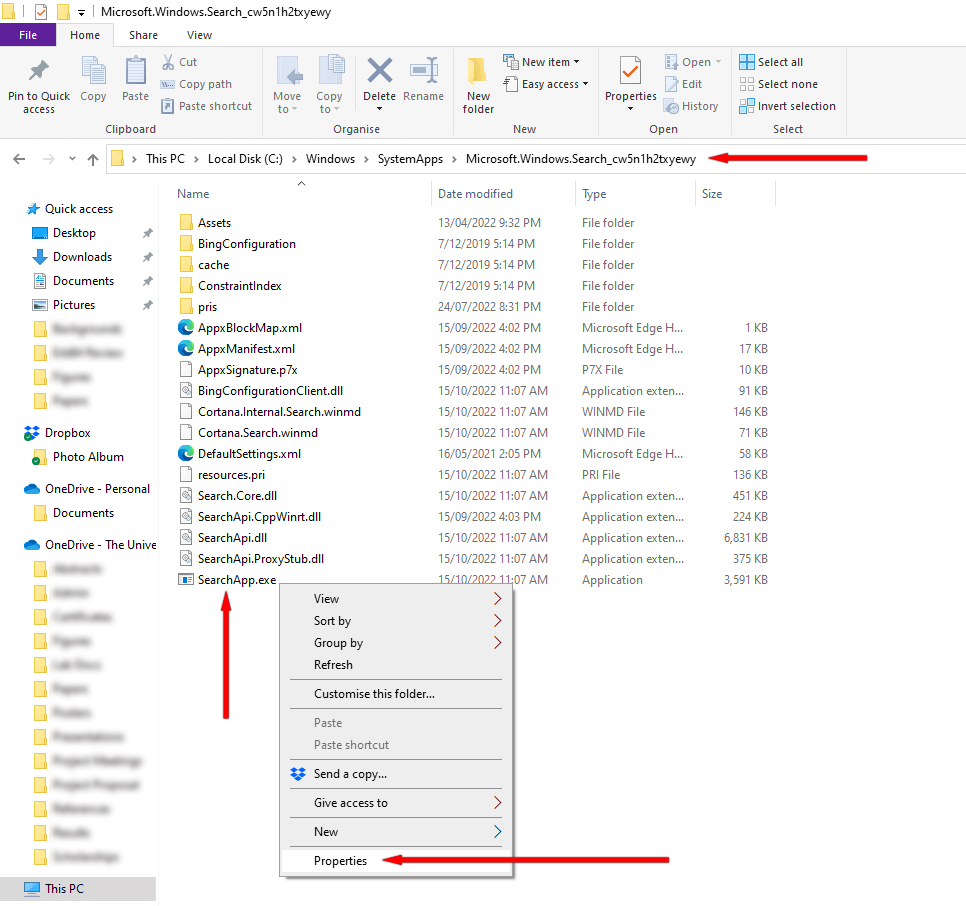 Navegue até a guia Assinaturas digitais e selecione Detalhes.
Navegue até a guia Assinaturas digitais e selecione Detalhes. 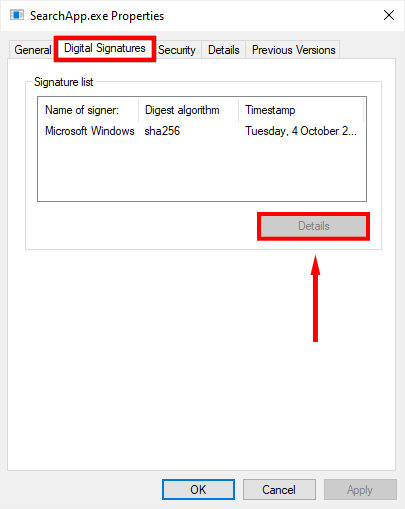 Vá para a guia Geral e selecione Exibir certificado.
Vá para a guia Geral e selecione Exibir certificado. 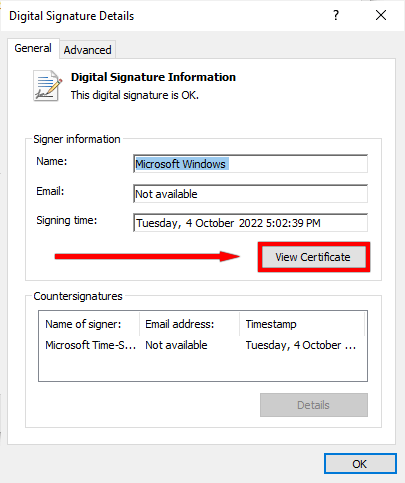
Se o certificado foi emitido pelo Microsoft Windows, provavelmente é autêntico. Se não, é provável malware.

Use os prompts de comando para verificar a assinatura digital do SearchApp.Exe
Se você não conseguir ver a guia Assinaturas digitais na janela de propriedades do arquivo ou estiver problemas ao navegar para as propriedades de SearchApp.exe, você pode usar este método para verificar a assinatura digital de SearchApp.exe.
Abra seu navegador e navegue até a página Sigcheck na Site da Microsoft. Baixar Sigcheck. 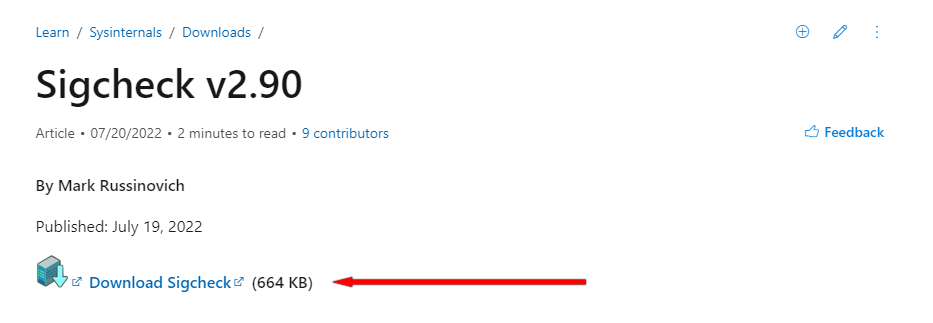 Abra o arquivo baixado, clique com o botão direito do mouse em sigcheck.exe e selecione Copiar.
Abra o arquivo baixado, clique com o botão direito do mouse em sigcheck.exe e selecione Copiar. 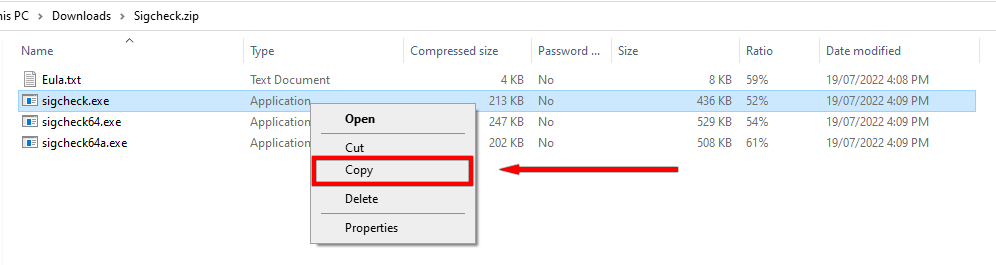 Na barra de endereços do File Explorer, digite o seguinte: C:\Windows\SystemApps\Microsoft.Windows.Search_cw5n1h2txyewy Clique com o botão direito do mouse na janela e selecione Colar. Se o seu computador solicitar, conceda permissão de administrador para ser colado. O arquivo sigcheck.exe agora deve estar na pasta SearchApp.exe.
Na barra de endereços do File Explorer, digite o seguinte: C:\Windows\SystemApps\Microsoft.Windows.Search_cw5n1h2txyewy Clique com o botão direito do mouse na janela e selecione Colar. Se o seu computador solicitar, conceda permissão de administrador para ser colado. O arquivo sigcheck.exe agora deve estar na pasta SearchApp.exe. 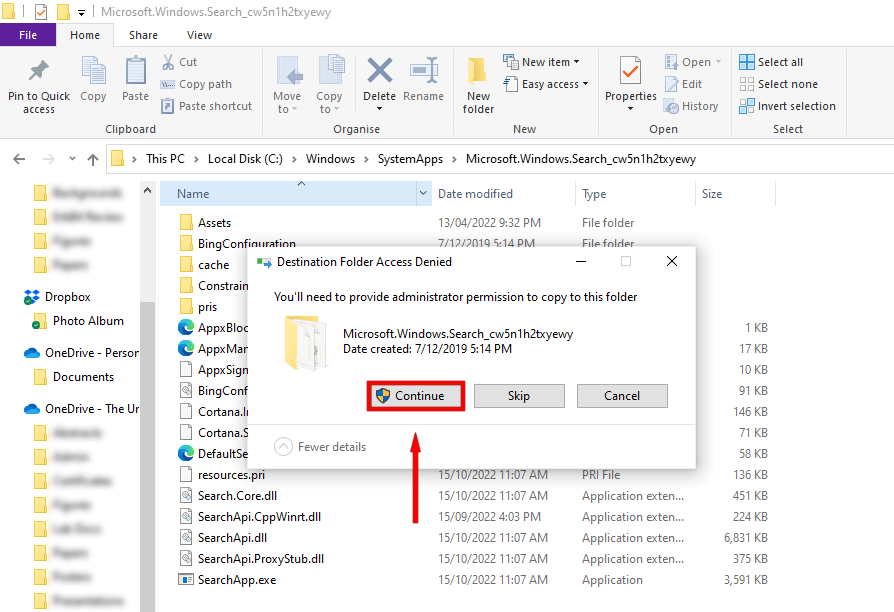 Na barra de endereço, digite cmd e pressione Enter. Isso deve abrir a janela do prompt de comando.
Na barra de endereço, digite cmd e pressione Enter. Isso deve abrir a janela do prompt de comando. 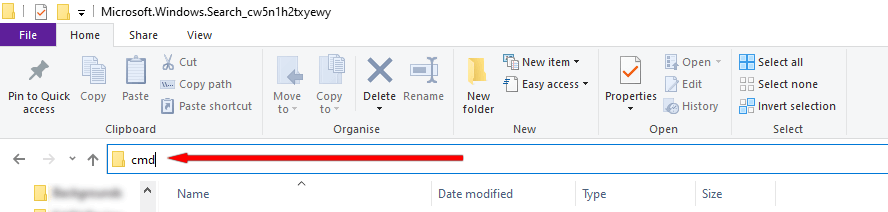 Na janela Prompt de comando, digite o seguinte e pressione Enter:
Na janela Prompt de comando, digite o seguinte e pressione Enter:
sigcheck.exe SearchApp.exe 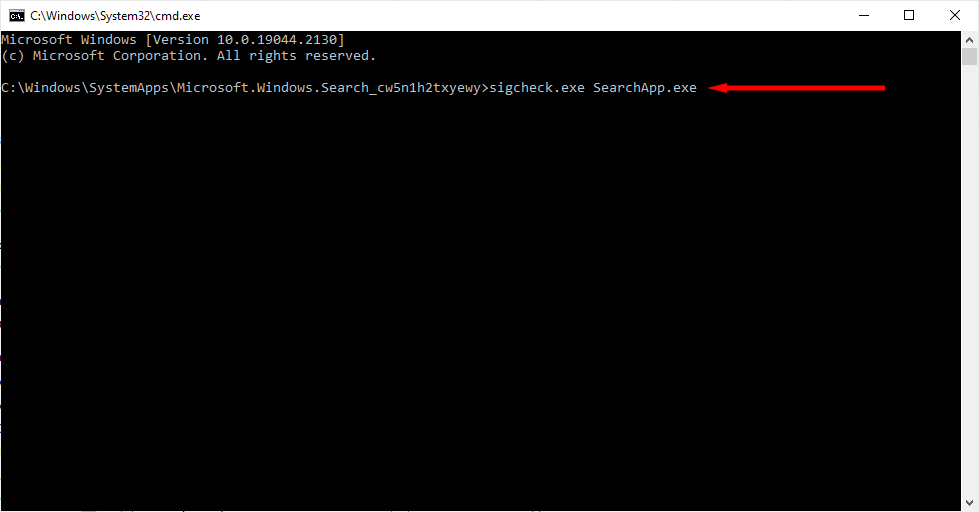 Isso pode abrir um contrato de licença, se for o caso, clique em Concordo.
Isso pode abrir um contrato de licença, se for o caso, clique em Concordo. 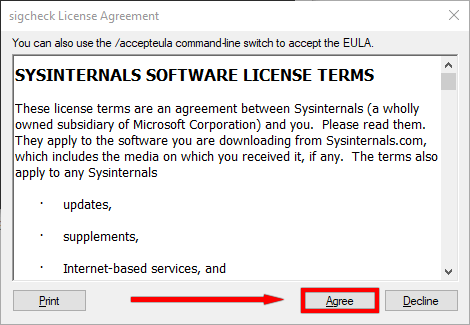 Agora você deve conseguir ver a assinatura digital de SearchApp.exe.
Agora você deve conseguir ver a assinatura digital de SearchApp.exe. 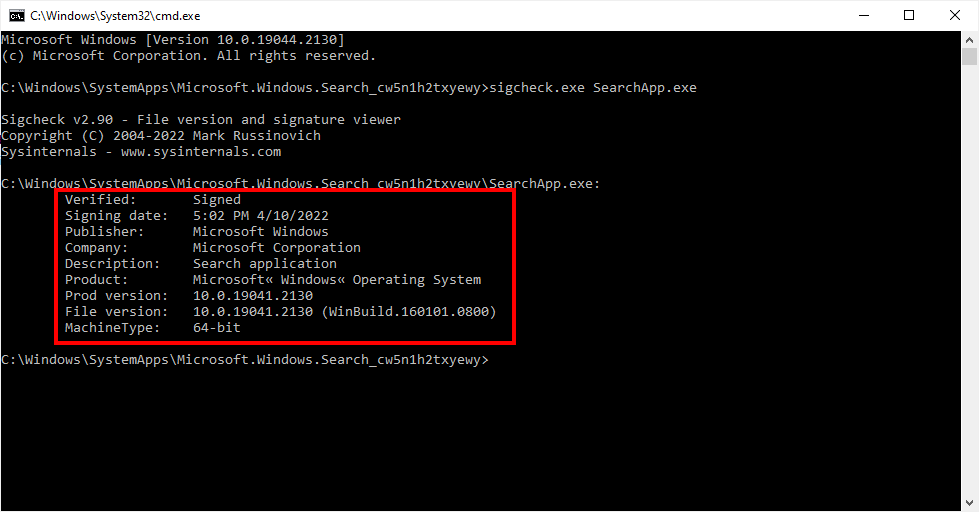
Se o editor for o Microsoft Windows e a empresa for a Microsoft Corporation, é provável que seja o processo autêntico da Microsoft. Se não, pode ser malware.
Verificar os recursos que o SearchApp.exe está consumindo usando o Gerenciador de tarefas
Quando a pesquisa na barra de tarefas, no menu Iniciar ou no explorador de arquivos é usada, o processo SearchApp.exe é iniciado e, como resultado, usará alguns recursos para processar a pesquisa. Você pode verificar quantos recursos o processo SearchApp.exe está usando para ter uma ideia se é legítimo ou não.
Clique com o botão direito do mouse na barra de tarefas e selecione Gerenciador de tarefas. No Gerenciador de Tarefas, encontre Pesquisar e verifique a quantidade de recursos que está usando. 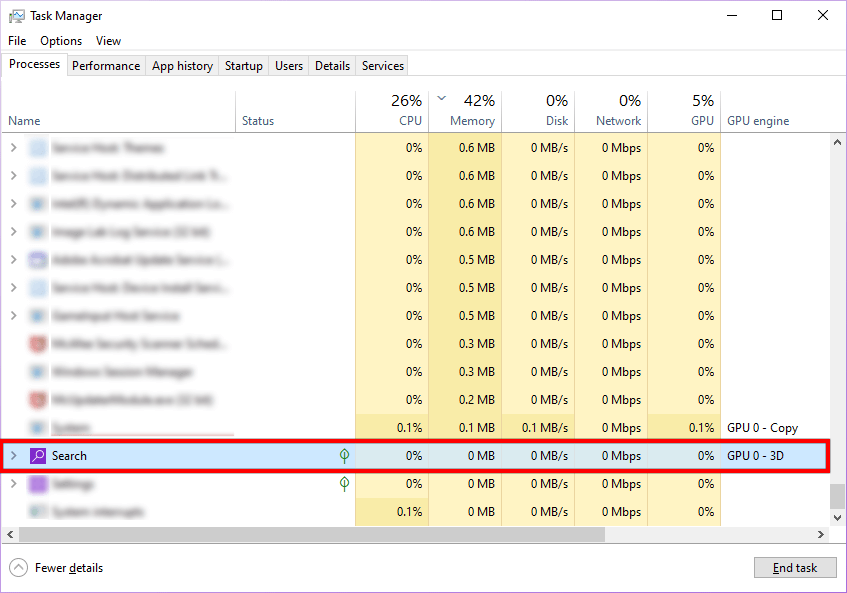
Se SearchApp.exe estiver usando recursos mínimos, provavelmente é legítimo. Se estiver exibindo alto uso de CPU de mais de 50%, o SearchApp.exe pode estar corrompido ou ser malware.
Excluir temporariamente a pasta SearchApp.Exe
Se o SearchApp.exe estiver usando muitos recursos do sistema ou se você perceber outros sinais de que possui malware, poderá excluir temporariamente a pasta Processo SearchApp.exe para ver o efeito. Isso também é útil para corrigir pequenos bugs relacionados ao processo.
Clique com o botão direito do mouse na barra de tarefas e selecione Gerenciador de tarefas. 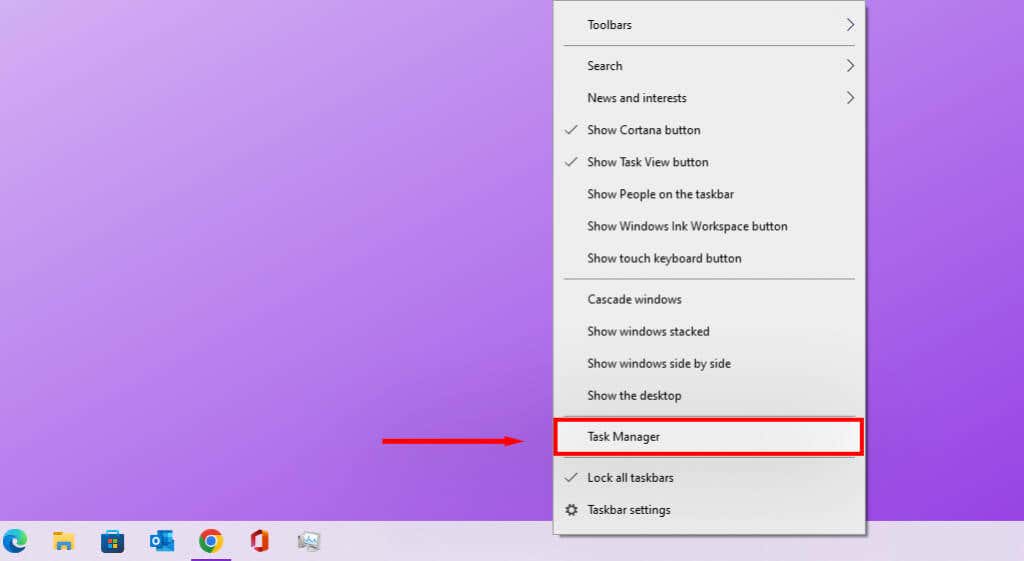 No Gerenciador de Tarefas, localize Pesquisar e clique duas vezes nele. Clique com o botão direito do mouse em Pesquisar e clique em Abrir local do arquivo.
No Gerenciador de Tarefas, localize Pesquisar e clique duas vezes nele. Clique com o botão direito do mouse em Pesquisar e clique em Abrir local do arquivo. 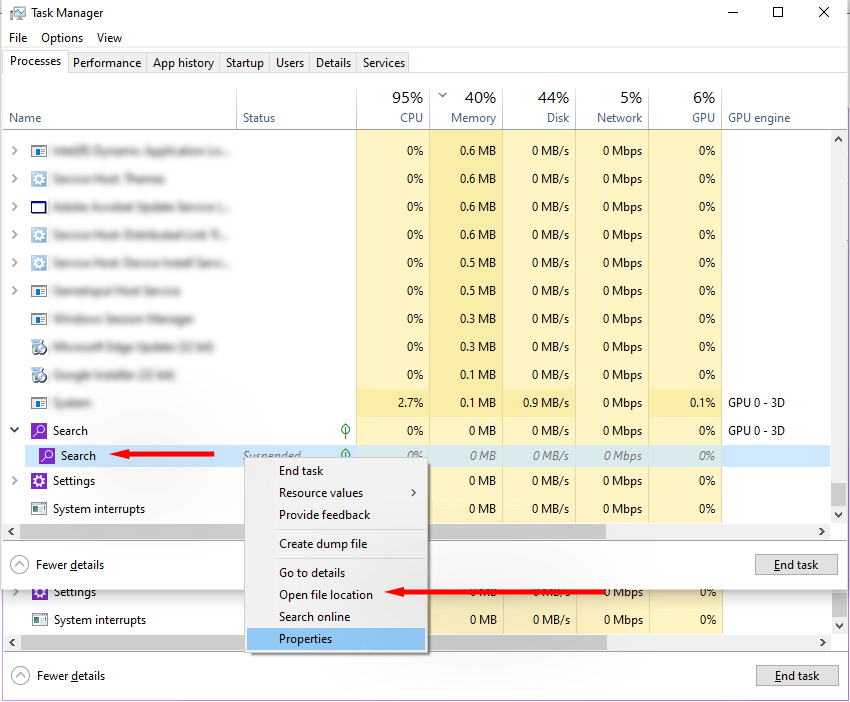 Mantendo a pasta aberta, retorne à janela do Gerenciador de Tarefas. Clique com o botão direito do mouse no processo de pesquisa novamente e selecione Finalizar tarefa.
Mantendo a pasta aberta, retorne à janela do Gerenciador de Tarefas. Clique com o botão direito do mouse no processo de pesquisa novamente e selecione Finalizar tarefa. 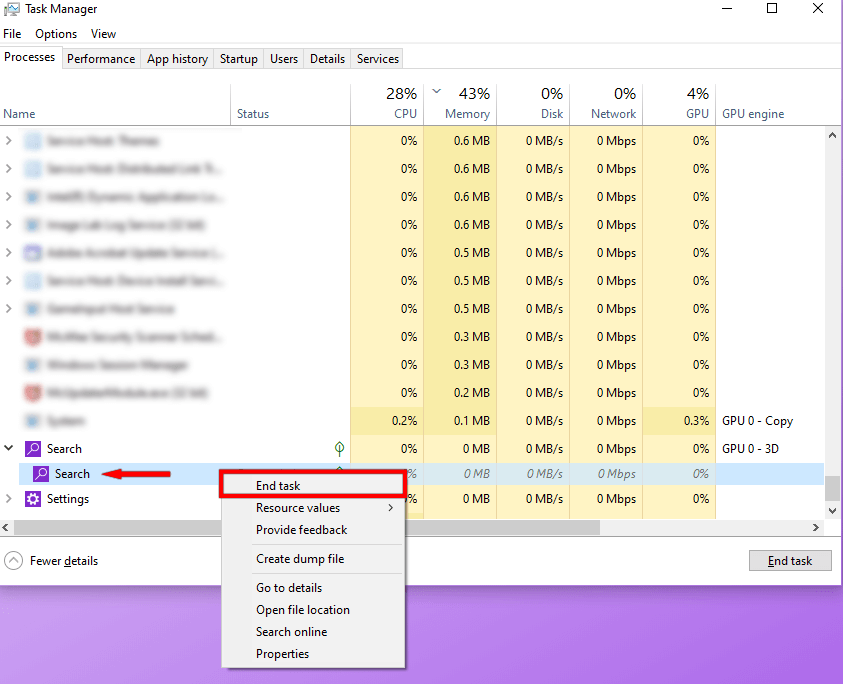 O processo aparecerá novamente em um momento. Depois disso, clique com o botão direito do mouse e selecione Finalizar tarefa novamente. Repita esse processo até que o processo não apareça. Retorne ao local da pasta que você abriu anteriormente, clique com o botão direito do mouse no arquivo SearchApp.exe e selecione Excluir.
O processo aparecerá novamente em um momento. Depois disso, clique com o botão direito do mouse e selecione Finalizar tarefa novamente. Repita esse processo até que o processo não apareça. Retorne ao local da pasta que você abriu anteriormente, clique com o botão direito do mouse no arquivo SearchApp.exe e selecione Excluir. 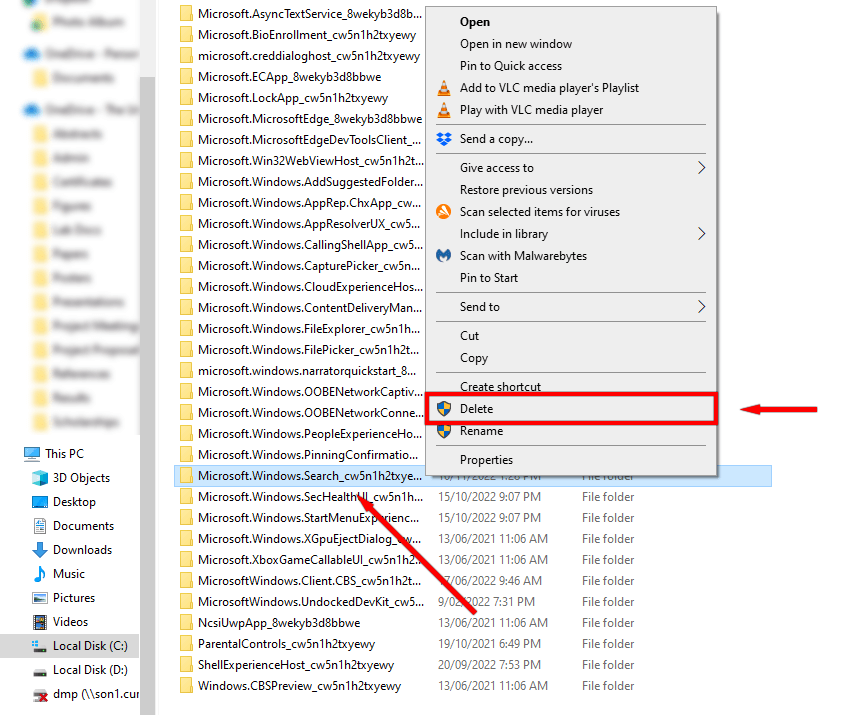 Será solicitada permissão de administrador para excluir o arquivo. Se você for o administrador, clique em Sim. Caso contrário, selecione a conta admin e digite a senha para permitir a operação.
Será solicitada permissão de administrador para excluir o arquivo. Se você for o administrador, clique em Sim. Caso contrário, selecione a conta admin e digite a senha para permitir a operação.
O processo de pesquisa será desativado até que você desligue ou reinicie o computador.
O que fazer se o seu processo SearchApp.Exe for malware
Se você suspeitar que o SearchApp.exe é malware, você tem algumas opções.
Use um software antivírus para executar uma verificação completa do sistema
Realize uma verificação completa do sistema do seu computador com um antivírus para detectar e excluir vírus e malware. Se você não tiver um antivírus de terceiros instalado, poderá usar o Windows Defender.
Na barra de tarefas, procure e abra Segurança do Windows. 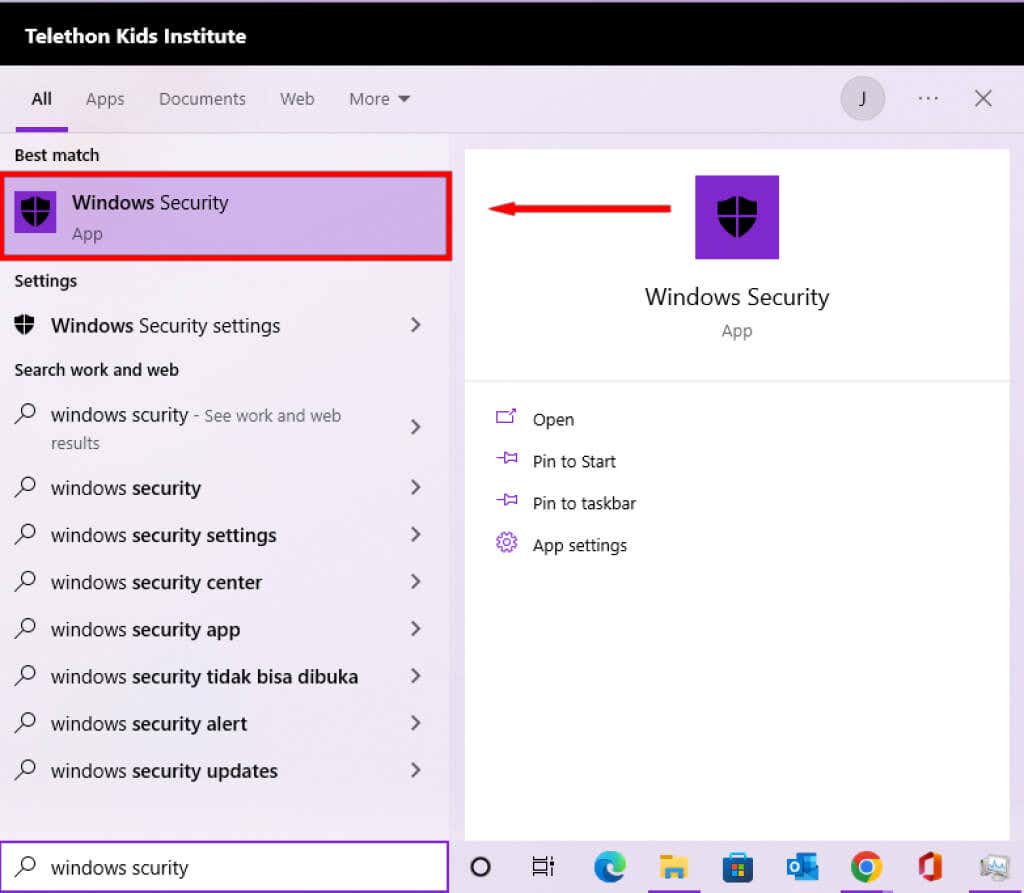 Selecione Proteção contra vírus e ameaças.
Selecione Proteção contra vírus e ameaças. 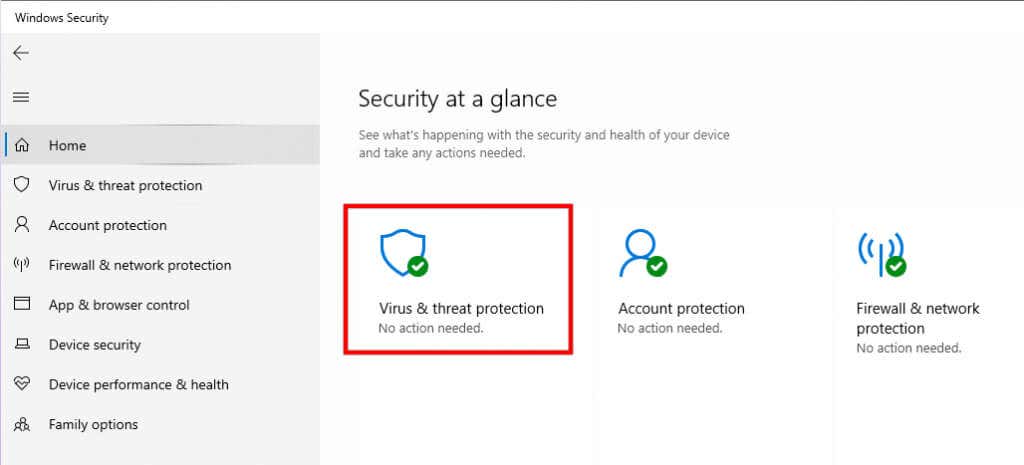 Em Ameaças atuais, clique em Opções de verificação > Verificação completa > Verificar.
Em Ameaças atuais, clique em Opções de verificação > Verificação completa > Verificar.
A verificação pode demorar muito. Depois de concluído, use os métodos listados anteriormente para determinar se o processo suspeito de SearchApp.exe foi corrigido.
Exclua usando o prompt de comando
Você pode desinstalar permanentemente o arquivo SearchApp.exe e seus componentes. No entanto, isso desativará a funcionalidade de pesquisa em seu dispositivo Windows. Só faça isso se tiver certeza de que o processo SearchApp.exe é malware e os métodos antivírus não o removeram.
Abra o menu Iniciar, digite cmd e selecione Executar como administrador. 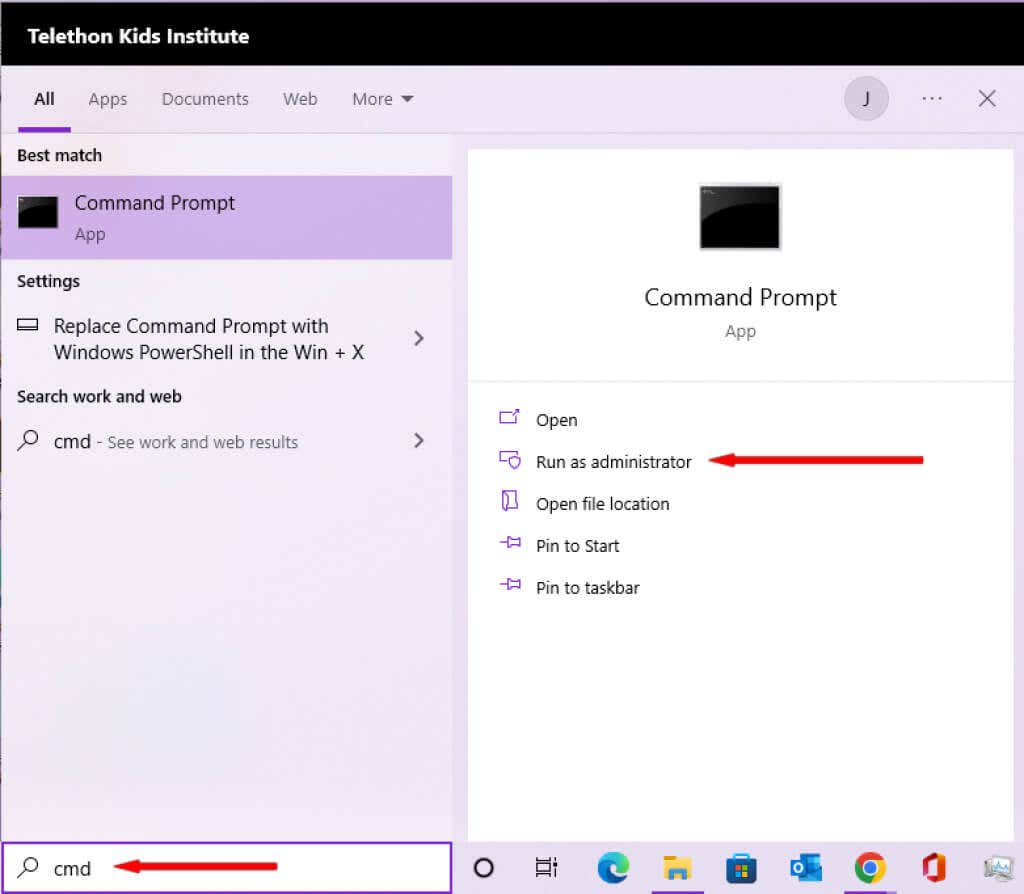 Digite o seguinte comando e pressione Enter: cd %windir%\SystemApps
Digite o seguinte comando e pressione Enter: cd %windir%\SystemApps 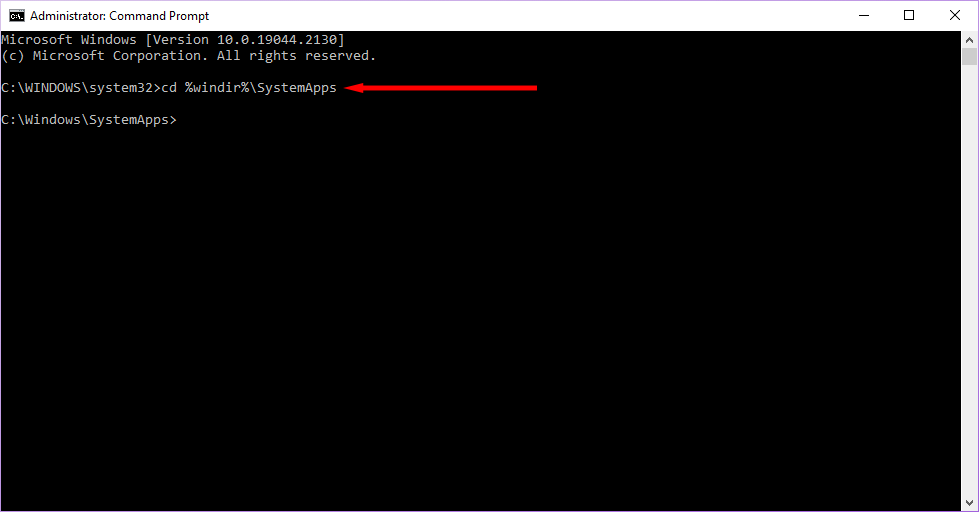 Abra o Gerenciador de Tarefas e localize Pesquisar. No prompt de comando, digite o seguinte e pressione Enter: taskkill/f/im SearchApp.exe
Abra o Gerenciador de Tarefas e localize Pesquisar. No prompt de comando, digite o seguinte e pressione Enter: taskkill/f/im SearchApp.exe  Repita a etapa anterior até que você não veja o processo de Pesquisa no Gerenciador de Tarefas. No prompt de comando, digite o seguinte comando e pressione Enter:
Repita a etapa anterior até que você não veja o processo de Pesquisa no Gerenciador de Tarefas. No prompt de comando, digite o seguinte comando e pressione Enter:
move Microsoft.Windows.Search_cw5n1h2txyewy Microsoft.Windows.Search_cw5n1h2txyewy.old 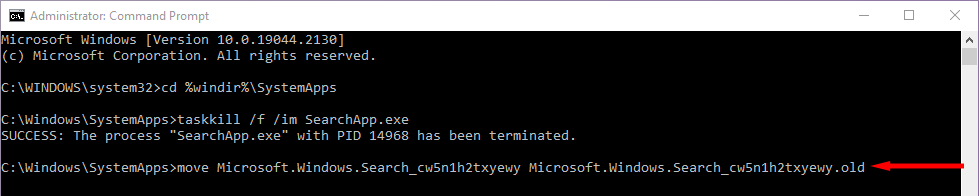
Isso desativará permanentemente o SearchApp.exe.
Fique protegido contra malware
Até agora, você deve saber o que é SearchApp.exe e ser capaz de determinar se o seu é autêntico ou não. Felizmente, seu SearchApp.exe está seguro e você não terá problemas futuros. No entanto, se não, os métodos acima devem ajudá-lo a limpar seu sistema novamente.

